完整教程(简单易懂的步骤,帮你快速重置苹果手机)
游客 2023-10-29 10:27 分类:科技动态 126
恢复出厂设置是一种常见的解决手机问题的方法,它可以清除手机上的所有数据和设置,将手机恢复到初始状态。本文将详细介绍如何在苹果手机上执行恢复出厂设置的步骤。
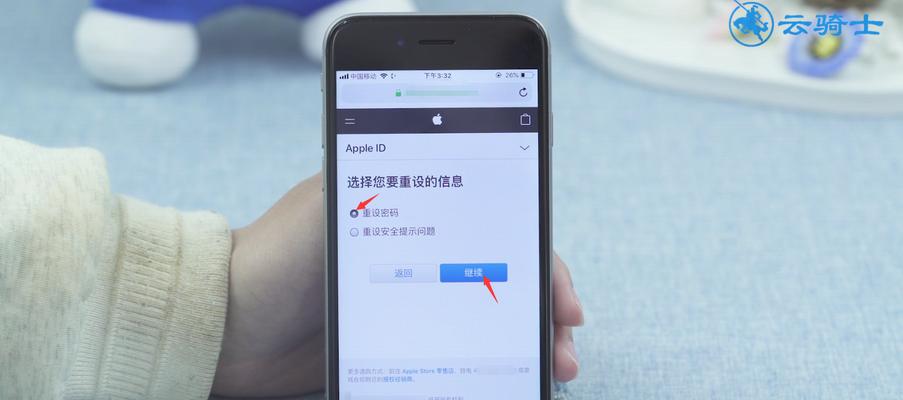
1.查看备份并准备好AppleID和密码
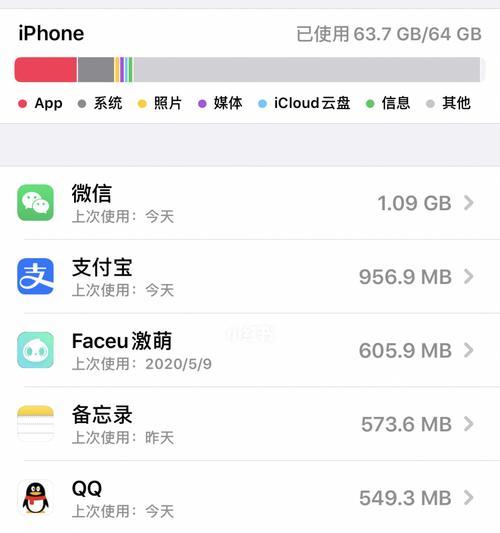
在执行恢复出厂设置之前,务必先查看手机上是否有备份文件,并确保记住你的AppleID和密码。这样可以确保在恢复出厂设置后,你仍然能够重新下载你的应用程序、恢复你的设置和数据。
2.进入“设置”应用程序
在你的苹果手机主屏幕上找到并点击“设置”应用程序图标。它通常显示为一个齿轮或齿轮形状的图标。

3.滚动并选择“通用”
在“设置”界面中,向下滚动并找到“通用”选项。点击进入该选项,它通常显示为一个蓝色的圆形图标。
4.滚动并选择“还原”
在“通用”界面中,继续向下滚动并找到“还原”选项。点击进入该选项。
5.选择“抹掉所有内容和设置”
在“还原”界面中,你将看到多个选项。选择“抹掉所有内容和设置”,这将清除手机上的所有数据和设置。
6.输入密码并确认
为了确保你真的想要执行恢复出厂设置,系统会要求你输入你的密码。输入密码后,点击“抹掉iPhone”来确认你的选择。
7.等待恢复出厂设置完成
手机会开始执行恢复出厂设置的过程,这可能需要几分钟时间。在这个过程中,请不要关闭手机或中断这个过程。
8.重新启动手机
一旦恢复出厂设置完成,手机将自动重新启动。你将会看到一个欢迎界面,表示手机已经恢复到出厂设置状态。
9.重新设置语言和地区
在欢迎界面上,你需要重新选择你的语言和地区,并点击“继续”。
10.连接Wi-Fi网络
随后,手机会提示你选择一个Wi-Fi网络并输入密码。选择一个可用的网络,并输入正确的密码。
11.登录AppleID
接下来,系统会要求你登录你的AppleID。输入你的AppleID和密码,并点击“继续”。
12.重新下载应用程序和恢复数据
一旦你登录了你的AppleID,系统将开始下载你之前备份的应用程序和数据。这个过程可能需要一些时间,取决于你备份的数据量大小和网络速度。
13.设置TouchID和密码
在重新下载应用程序和恢复数据完成后,系统会要求你设置TouchID和密码。根据提示设置一个安全的TouchID和密码。
14.完成设置
系统会让你选择是否启用“查找我的iPhone”功能,并要求你创建一个设备密码。根据个人需要和喜好进行设置,完成所有步骤后,你的苹果手机已成功恢复出厂设置。
15.
恢复出厂设置是一个简单但非常有用的方法,它可以帮助你解决各种手机问题。在执行恢复出厂设置之前,请确保备份重要数据,并记住你的AppleID和密码。跟随以上步骤,在短时间内就能够快速恢复你的苹果手机,并重新开始使用它。
版权声明:本文内容由互联网用户自发贡献,该文观点仅代表作者本人。本站仅提供信息存储空间服务,不拥有所有权,不承担相关法律责任。如发现本站有涉嫌抄袭侵权/违法违规的内容, 请发送邮件至 3561739510@qq.com 举报,一经查实,本站将立刻删除。!
相关文章
- 天猫魔盒m13刷系统后如何恢复出厂设置? 2025-04-19
- A1502苹果笔记本如何恢复出厂设置? 2025-04-11
- yoga笔记本电脑bios恢复出厂设置的步骤是什么? 2025-04-03
- 电脑显示器恢复出厂设置后如何重新设置? 2025-04-02
- 联想笔记本重装系统步骤?如何恢复出厂设置? 2025-03-28
- 手机恢复出厂设置的操作步骤是什么?如何正确执行? 2025-01-27
- 小米Air2Pro恢复出厂设置的方法与步骤(一键恢复) 2025-01-17
- 如何恢复华为手机出厂设置(简单步骤让你的华为手机回到出厂状态) 2025-01-14
- 联想E40恢复出厂设置教程(一步步教你如何将联想E40恢复到原始出厂状态) 2025-01-12
- 电脑BIOS强制恢复出厂设置(BIOS设置恢复的完整教程) 2024-12-05
- 最新文章
-
- 华为笔记本如何使用外接扩展器?使用过程中应注意什么?
- 电脑播放电音无声音的解决方法是什么?
- 电脑如何更改无线网络名称?更改后会影响连接设备吗?
- 电影院投影仪工作原理是什么?
- 举着手机拍照时应该按哪个键?
- 电脑声音监听关闭方法是什么?
- 电脑显示器残影问题如何解决?
- 哪个品牌的笔记本电脑轻薄本更好?如何选择?
- 戴尔笔记本开机无反应怎么办?
- 如何查看电脑配置?拆箱后应该注意哪些信息?
- 电脑如何删除开机密码?忘记密码后如何安全移除?
- 如何查看Windows7电脑的配置信息?
- 笔记本电脑老是自动关机怎么回事?可能的原因有哪些?
- 樱本笔记本键盘颜色更换方法?可以自定义颜色吗?
- 投影仪不支持memc功能会有什么影响?
- 热门文章
-
- 电脑支架声音大怎么解决?是否需要更换?
- 王思聪送的笔记本电脑性能如何?这款笔记本的评价怎样?
- 没有笔记本如何完成在线报名?
- 笔记本电脑尺寸大小怎么看?如何选择合适的尺寸?
- 如何设置手机投屏拍照功能以获得最佳效果?
- 华为笔记本资深玩家的使用体验如何?性能评价怎么样?
- 电脑店点开机就黑屏?可能是什么原因导致的?
- 苹果监视器相机如何与手机配合使用?
- 网吧电脑黑屏闪烁的原因是什么?如何解决?
- 电脑关机时发出滋滋声的原因是什么?
- 牧场移动镜头如何用手机拍照?操作方法是什么?
- 电脑因撞击出现蓝屏如何安全关机?关机后应如何检查?
- 机房电脑无声如何排查?解决方法有哪些?
- 塞伯坦声音怎么弄出来不用电脑?有没有替代方案?
- 如何关闭电脑上的声音?
- 热评文章
- 热门tag
- 标签列表

